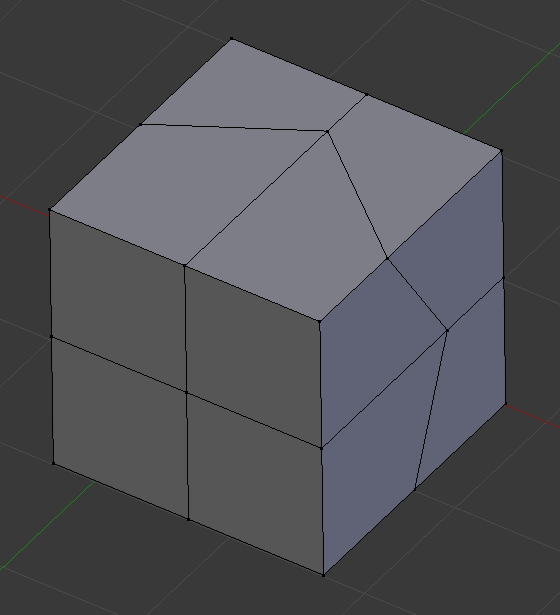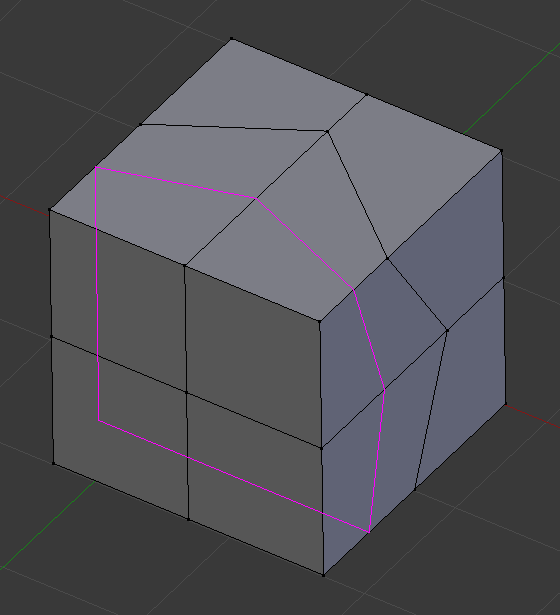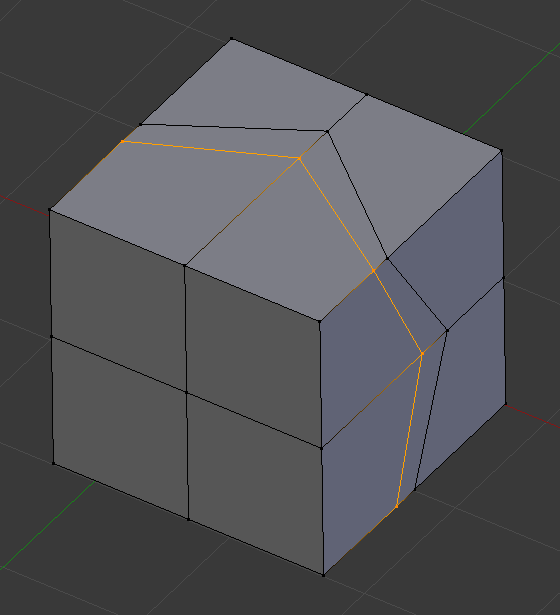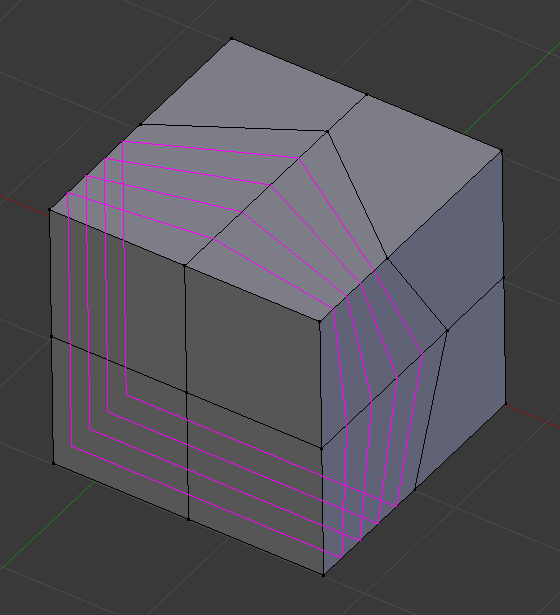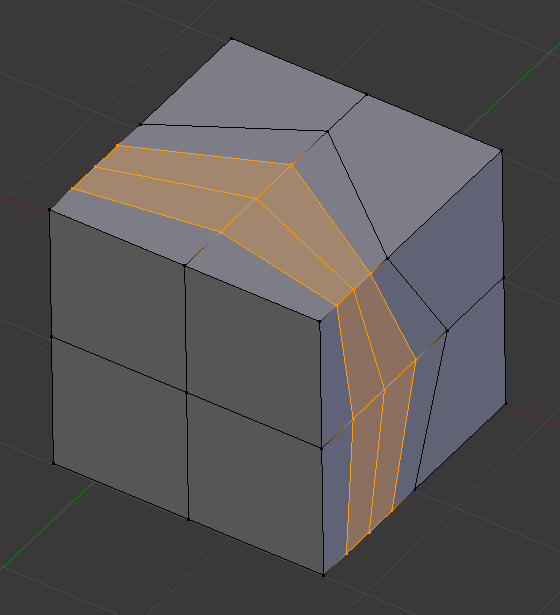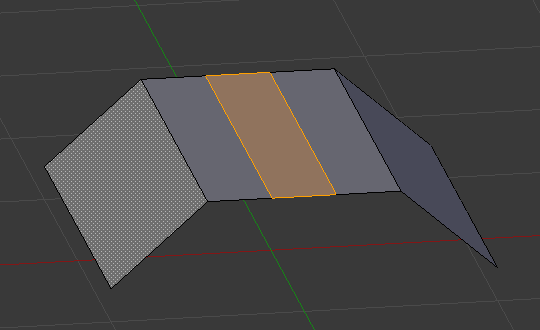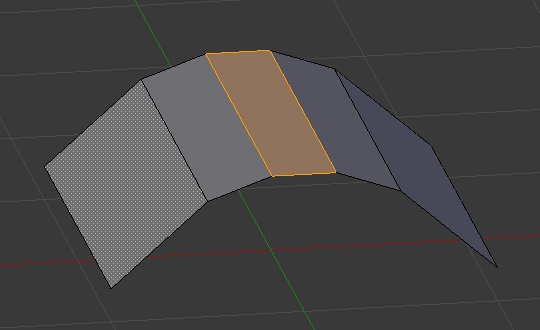Cortar bucle y deslizar
Referencia
- Modo
Modo Edición
- Menú
- Atajo
Ctrl-R
Cortar bucle y deslizar divide un bucle de caras insertando un nuevo bucle de bordes que se cruzará con el borde elegido.
Uso
La herramienta es interactiva y consta de dos pasos:
Previsualización del corte
Después de que la herramienta haya sido activada, mover el puntero del ratón sobre el borde deseado. El corte a realizar se indicará con una línea de color magenta a medida que se desplace el ratón sobre los distintos bordes. El bucle de bordes a ser creado se detendrá en los polos (triángulos y enégonos) donde finaliza el bucle de caras existente.
Deslizamiento del nuevo bucle de bordes
Una vez que se elige un borde mediante LMB, será posible mover el ratón a lo largo del borde para determinar dónde se colocará el nuevo bucle de bordes. Su funcionamiento es idéntico al de la herramienta Deslizar borde. Al hacer clic nuevamente con LMB se confirmará la realización del corte en la ubicación previsualizada; alternativamente será posible hacer clic con RMB, lo que forzará a que se produzca el corte exactamente al 50 %. Este paso se omite cuando se utilizan múltiples bucles de bordes (ver más abajo).
Opciones
Estas opciones están disponibles mientras la herramienta está en uso y más adelante en el panel Ajustar última operación.
- Cantidad de cortes Rueda o RePág / AvPág
Después de activar la herramienta, pero antes de confirmar la ubicación inicial del bucle, puede aumentar y disminuir el número de cortes a crear, ingresando un número con el teclado, desplazando Rueda o usando RePág y :kbd :AvPág.
Nota
Al crear bucles múltiples, estos cortes se distribuyen uniformemente en el bucle frontal original y no podrá controlar sus posiciones.
- Suavizado Alt-Rueda
Smoothing causes edge loops to be placed in an interpolated position, relative to the face it is added to, causing them to be shifted outwards or inwards by a given percentage, similar to the Subdivide Smooth tool. When not using smoothing, new vertices for the new edge loop are placed exactly on the pre-existing edges. This keeps subdivided faces flat, but can distort geometry, particularly when using Subdivision Surfaces. Smoothing can help maintain the curvature of a surface once it is subdivided.
- Decaimiento
El tipo de decaimiento para Suavizado, cambia la forma del perfil.
- Factor
Posición del bucle de bordes en relación con los bucles de bordes circundantes.
- Uniforme E
Sólo disponible al agregar un bucle de bordes individual. Esto hará coincidir la forma del bucle de bordes con uno de los bucles de bordes adyacentes. (Ver la herramienta Deslizar bordes para obtener más información).
- Invertir F
Cuando Uniforme esté habilitado, esto invertirá el bucle de bordes objetivo para que coincida. (Ver Herramienta Deslizar bordes para obtener más información).
- Limitar
Limita dentro de la extensión de los bordes.
- Corregir UV
Corrige las coordenadas UV correspondientes, si existen, para evitar distorsiones de la imagen.